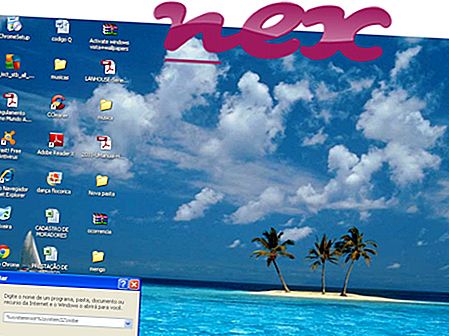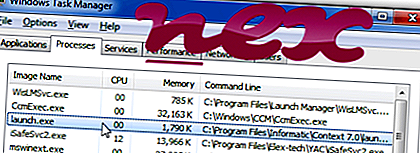
El proceso conocido como Launcher Application o OSD Setup o usbdevice pertenece al software CyberScrub® Privacy Suite o DeviceManager o Project1 de CyberScrub (www.cyberscrub.com) o The TechGuys o HH o eInstruction.
Descripción: Launch.exe no es esencial para Windows y, a menudo, causará problemas. Launch.exe se encuentra en una subcarpeta de "C: \ Archivos de programa (x86)", por ejemplo C: \ Archivos de programa (x86) \ CyberScrub Privacy Suite \ o C: \ Archivos de programa (x86) \ Rapoo \ RpWireless \ . Los tamaños de archivo conocidos en Windows 10/8/7 / XP son 45, 192 bytes (31% de todas las ocurrencias), 57, 344 bytes y 7 variantes más.
El archivo launch.exe no es un archivo principal de Windows. No hay información de archivo. El programa se inicia al iniciar Windows (vea la clave del Registro: Ejecutar, MACHINE \ Run, MACHINE \ User Shell Folders). El archivo tiene una firma digital. Entonces la evaluación técnica de seguridad es 40% peligrosa, pero también debes tener en cuenta las opiniones de los usuarios.
Desinstalación de esta variante: en caso de problemas con launch.exe, también puede pedir ayuda al Soporte [1] [2], buscar una actualización en el sitio web del proveedor o desinstalar el programa asociado (Inicio> Panel de control> Desinstalar un Programa> CyberScrub® Privacy Suite ™ o www.informatic.ru ).- Si launch.exe está localizado en la carpeta C: \ Windows \ System32, la evaluación de seguridad es 70% peligrosa . El tamaño del archivo es 10, 240 bytes. No hay información sobre el autor del archivo. El programa no tiene una ventana visible. El archivo es un archivo desconocido en la carpeta de Windows. El archivo launch.exe no es un archivo de sistema de Windows. Launch.exe es capaz de monitorear aplicaciones.
- Si launch.exe está localizado en una subcarpeta de C: \ Windows, la evaluación de seguridad es 72% peligrosa . El tamaño del archivo es 1, 036, 288 bytes (50% de todas las ocurrencias) o 10, 240 bytes. No hay una descripción del programa. El programa no tiene una ventana visible. El archivo es un archivo desconocido en la carpeta de Windows. El archivo launch.exe no es un archivo de sistema de Windows. Launch.exe es capaz de monitorear aplicaciones y manipular otros programas.
- Si launch.exe está localizado en una subcarpeta de la carpeta de Windows para archivos temporales, la evaluación de seguridad es 64% peligrosa . El tamaño del archivo es 1, 122, 452 bytes.
Información externa de Paul Collins:
Hay diferentes archivos con el mismo nombre:
- "MailScan Dispatcher" debe ejecutarse al inicio. MailScan Dispatcher divide cada mensaje de correo electrónico en varios componentes, como el encabezado, el cuerpo y el archivo adjunto. Los formatos comprimidos (ZIP, ARJ, etc.) se analizan en busca de virus y se limpian
- "Screen Guard" puede ejecutarse al inicio. Parte del software de seguridad y privacidad de acceso denegado
- No se requiere "Traceless" para ejecutarse al inicio. Traceless 2003: borre las cookies, los directorios temporales y el historial del navegador con solo hacer clic en un botón. También borra los documentos recientes y el cuadro desplegable automático de IE
Importante: Algunos malware se camuflan como launch.exe, particularmente cuando se encuentran en la carpeta C: \ Windows o C: \ Windows \ System32, por ejemplo Win32: Sisproc-L [Trj] o Win32: Dropper-gen [Drp] (detectado por Avast) y Trojan.Generic.6155451 o Trojan.GenericKD.3222084 (detectado por BitDefender). Por lo tanto, debe verificar el proceso launch.exe en su PC para ver si es una amenaza. Recomendamos Security Task Manager para verificar la seguridad de su computadora. Este fue uno de los mejores descargas de The Washington Post y PC World .
Una computadora limpia y ordenada es el requisito clave para evitar problemas con el inicio. Esto significa ejecutar un escaneo en busca de malware, limpiar su disco duro usando 1 cleanmgr y 2 sfc / scannow, 3 desinstalar programas que ya no necesita, buscar programas de inicio automático (usando 4 msconfig) y habilitar la actualización automática de Windows 5. Recuerde siempre realizar copias de seguridad periódicas, o al menos establecer puntos de restauración.
Si experimenta un problema real, intente recordar lo último que hizo o lo último que instaló antes de que el problema apareciera por primera vez. Use el comando 6 resmon para identificar los procesos que están causando su problema. Incluso para problemas graves, en lugar de reinstalar Windows, es mejor que repare su instalación o, para Windows 8 y versiones posteriores, ejecute el comando 7 DISM.exe / Online / Cleanup-image / Restorehealth. Esto le permite reparar el sistema operativo sin perder datos.
Para ayudarlo a analizar el proceso launch.exe en su computadora, los siguientes programas han demostrado ser útiles: Un Administrador de tareas de seguridad muestra todas las tareas en ejecución de Windows, incluidos los procesos ocultos incrustados, como la supervisión del teclado y el navegador o las entradas de inicio automático. Una calificación de riesgo de seguridad única indica la probabilidad de que el proceso sea un posible spyware, malware o un troyano. B Malwarebytes Anti-Malware detecta y elimina de su disco duro el spyware, el adware, los troyanos, los registradores de teclas, el malware y los rastreadores dormidos.
Archivo relacionado:
pdvd11serv.exe contentdefender.exe wkufind.exe launch.exe nvlddmkm.sys mediamonkey.exe sclauncher.exe nvspcap.dll hmipcore.dll soundtouch music server.lnk psp2clnt.exe